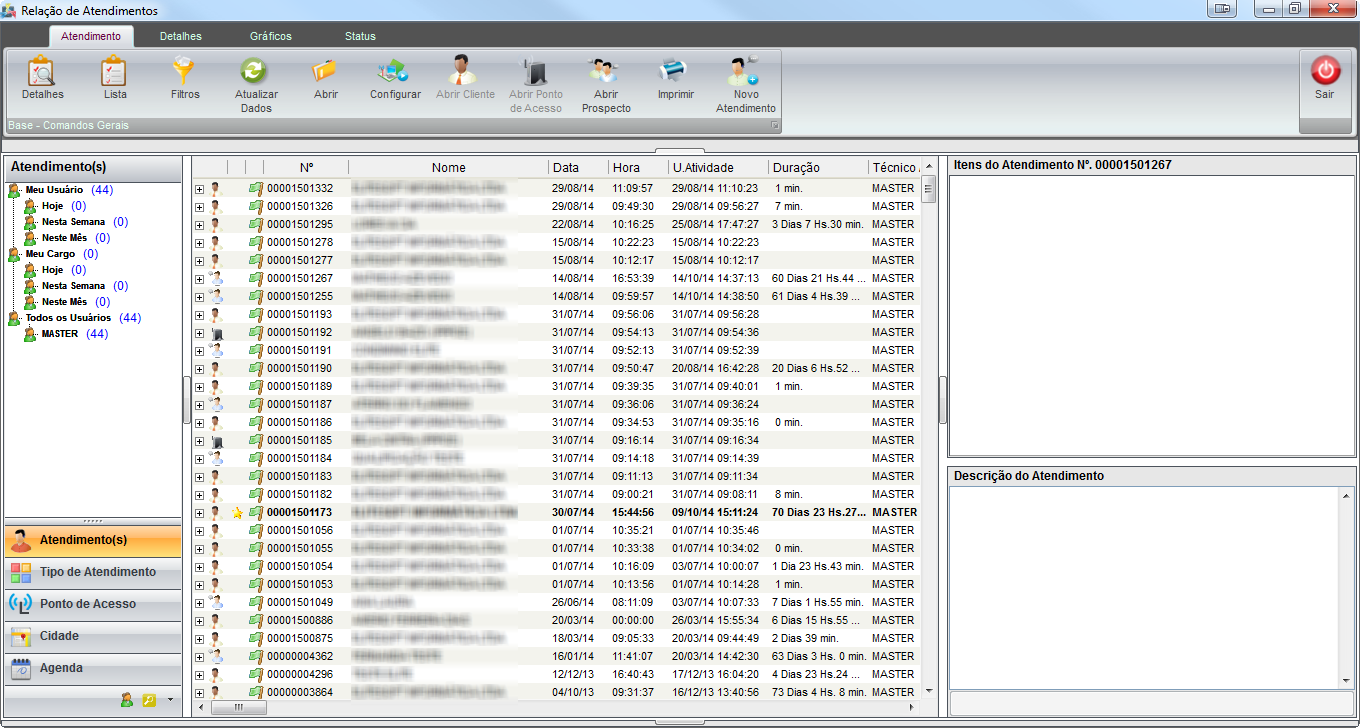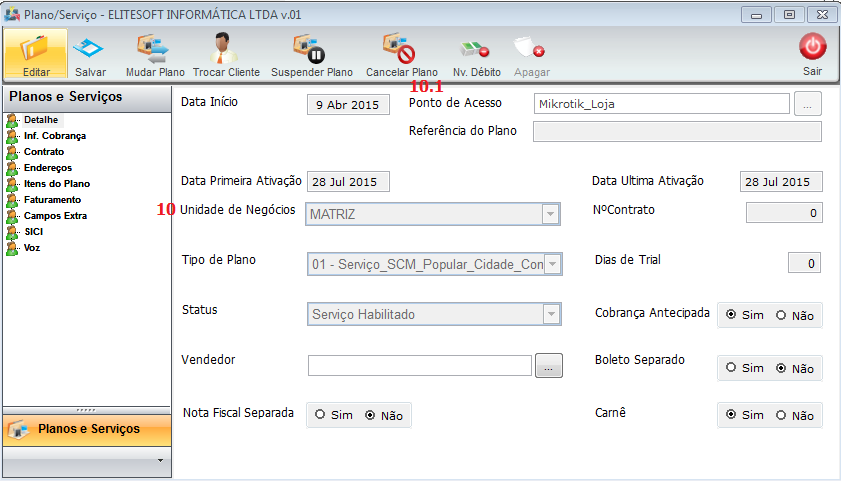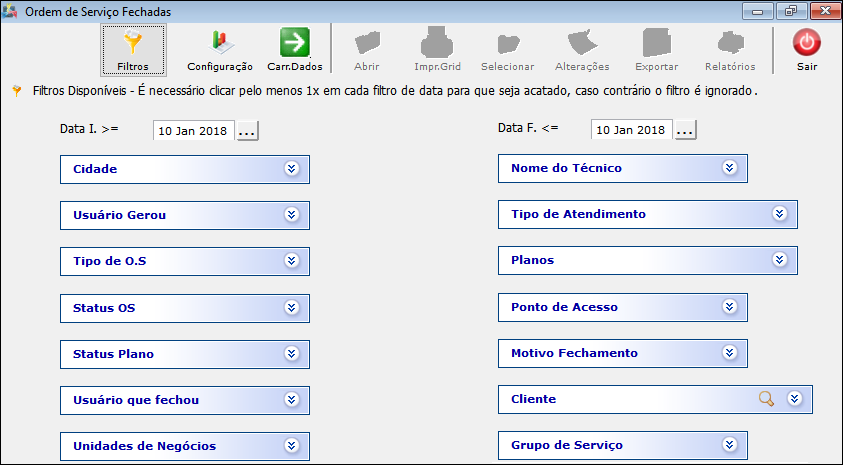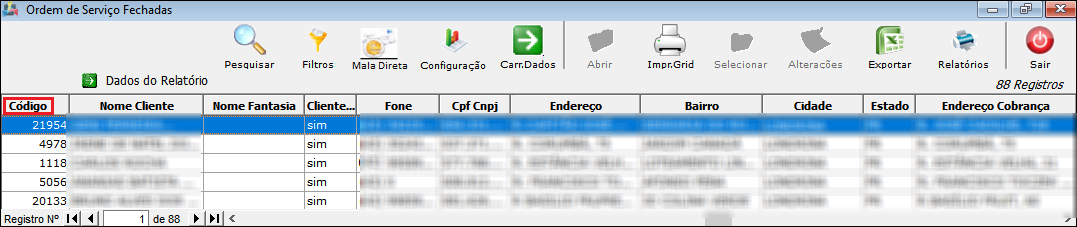ModuloDesktopRelOSFechadas
Revisão de 08h35min de 11 de janeiro de 2018 por Tania.Mitsugi (discussão | contribs) (Alteração do texto)
Relatório de Ordem de Serviço Fechada
![]() Este relatório apresentada as informações referente as Ordens de Serviço que já foram concluídas e resolvidas pelo atendimento.
Este relatório apresentada as informações referente as Ordens de Serviço que já foram concluídas e resolvidas pelo atendimento.
1) Telas e Campos:
1.1) Campos:
- 1 - Nº Protocolo: O número que foi gerado para o atendimento;
- 2 - Nome do Cliente: O cadastro efetivado;
- 3 - Tipo de Atendimento: Vincula a um tipo ao qual o cliente está relacionado;
- 4 - Status: O status de resolução do atendimento;
- 5 - Nº OS: O número da OS gerada para o atendimento;
- 6 - Técnico: O técnico responsável para a execução da O.S.;
- 7 - Data Agendamento: Data que o técnico negociou com o cliente para efetuar a O.S.;
- 8 - Gerou a OS: Login de quem gerou a O.S.;
- 9 - Descrição do Serviço: A solicitação do cliente deve ser informada neste campo.
- 10 - Unidades de Negócio: Unidade de negócio do plano que foi aberto o atendimento;
- 10.1 - Ponto de Acesso que está vinculado o Plano do Cliente.
- 11 - Cidade: Cidade do cadastro do cliente.
| |
|
A alteração de Incluir o Código do Cliente no Relatório de Ordem de Serviço Fechada estará disponível para o Changelog 16, sem previsão definida no momento. |
Relatório de OS Fechada
1.2) Filtros:
- Cidade: Filtrar a cidade ao qual pretende restringir;
- Usuário que Gerou: Filtrar pelos dados do usuário que gerou a O.S.;
- Tipo de O.S.: Exibe os tipos de ordem de serviço que pretende restringir;
- Status da OS: Filtrar os dados pelo status da ordem de serviço;
- Status do Plano: Pode restringir pelo status do plano;
- Usuário que Fechou: Pode restringir pelo usuário;
- Unidades de Negócio: Filtrar pela Unidade de Negócio que está verificando;
- Nome do Técnico: Filtrar pelo técnico que abriu a O.S.;
- Tipo de Atendimento: Filtrar os dados pelo Tipo de Atendimento;
- Planos: Filtrar os dados pelo plano do cliente;
- Ponto de Acesso: Filtrar os dados pelo ponto de acesso configurado no plano do cliente;
- Motivo de Fechamento: Restringir o relatório pelo motivo ao qual foi fechada a os;
- Cliente: Restringir o relatório pelos clientes que busca;
- Grupo de Serviço: Restringir pelo grupo de serviço que pretende fazer a busca.
1.2.1) Após selecionar os filtros, clicar no botão para "Carregar os Dados" para exibir as informações, que podem ser exportadas para o Excel, para isso clicar no botão "EXPORTAR".
| |
|
Esta é uma base de testes fictícia, meramente ilustrativa. |